Wenn die App eines Hauptbenutzers (Administrator) mit dem Fahrzeug verbunden ist, können dem Fahrzeug weitere Benutzer hinzugefügt werden.
Volvo Cars App mit dem Fahrzeug verknüpfen
Stellen Sie sicher, dass Ihr Fahrzeug an einem Ort mit Netzabdeckung steht und dass Ihr mobiles Endgerät über eine Internetverbindung verfügt.
Stellen Sie sicher, dass Sie Ihre Volvo ID und die Fahrzeug-Identifizierungsnummer zur Hand haben. Die Volvo ID kann bei der Anmeldung in der Volvo Cars App erstellt werden, und die Fahrzeug-Identifizierungsnummer finden Sie z. B. auf der Windschutzscheibe oder auf dem Center Display.
Als Hauptbenutzer (Administrator) müssen Sie sämtliche Schlüssel des Fahrzeugs dabei haben, für andere Benutzer reicht einer der Fahrzeugschlüssel aus. Der erste Benutzer, der seine App mit dem Fahrzeug koppelt, muss als Profil des Eigentümers angemeldet sein und sämtliche Schlüssel des Fahrzeugs dabei haben.
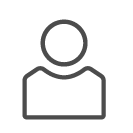 , Verknüpfte Fahrzeuge und Fahrzeug hinzufügen.
, Verknüpfte Fahrzeuge und Fahrzeug hinzufügen.Hinweis
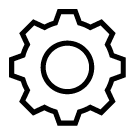 , Datenschutz, Volvo-Datenschutz-Einstellungen und schließlich App Volvo Cars.
, Datenschutz, Volvo-Datenschutz-Einstellungen und schließlich App Volvo Cars.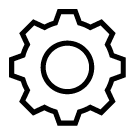 gehen und dort erst Profile und dann Volvo Cars-App-Geräte auswählen.
gehen und dort erst Profile und dann Volvo Cars-App-Geräte auswählen.Unterschied zwischen Administrator und Nicht-Administrator in der Volvo Cars App
Das Eigentümer-Profil des Fahrzeugs muss mit der App gekoppelt werden, bevor irgend ein anderes Profil gekoppelt werden kann. Für die Rolle des Administrators ist es notwendig, dass sich sämtliche Fahrzeugschlüssel im Fahrzeug befinden, wenn die App gekoppelt wird.
- sehen, welche Smartphones oder andere Geräte mit dem Fahrzeug gekoppelt sind
- die Koppelung für eigene und andere gekoppelte Telefone/Geräte entfernen.
- sehen, dass das eigene Telefon/Gerät mit dem Fahrzeug gekoppelt ist
- die Koppelung für das eigene Telefon/Gerät entfernen.
In der Volvo Cars App zwischen verbundenen Fahrzeugen wechseln
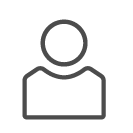 aufrufen.
aufrufen.Tipps für die Verwendung der Volvo Cars App
Wenn Sie Probleme mit der Volvo Cars App haben, stellen Sie sicher, dass das Fahrzeug, mit dem die App verknüpft ist, im Freien auf einem offenen Platz mit Mobilnetz steht, und Ihr mobiles Gerät über eine gute Internetverbindung verfügt. Wenn die Probleme weiterhin bestehen, informieren Sie sich im Abschnitt für häufig gestellte Fragen zur Volvo Cars App unter volvocars.com/intl/support oder wenden sich an den Volvo-Kundendienst.
Bei einem Gebrauchtfahrzeug ist zu kontrollieren, dass der Zugang zu Volvo Assistance im Fahrzeug aktiviert ist.